word文档如何删除空白页
用Word文档进行编辑时,常常会遇到空白页的问题,这些空白页可能是由于多种原因造成的,比如分页符、段落标记、表格布局等,为了帮助大家更有效地解决这一问题,下面将详细介绍几种删除Word文档中空白页的方法,并附上相关注意事项和常见问题解答。
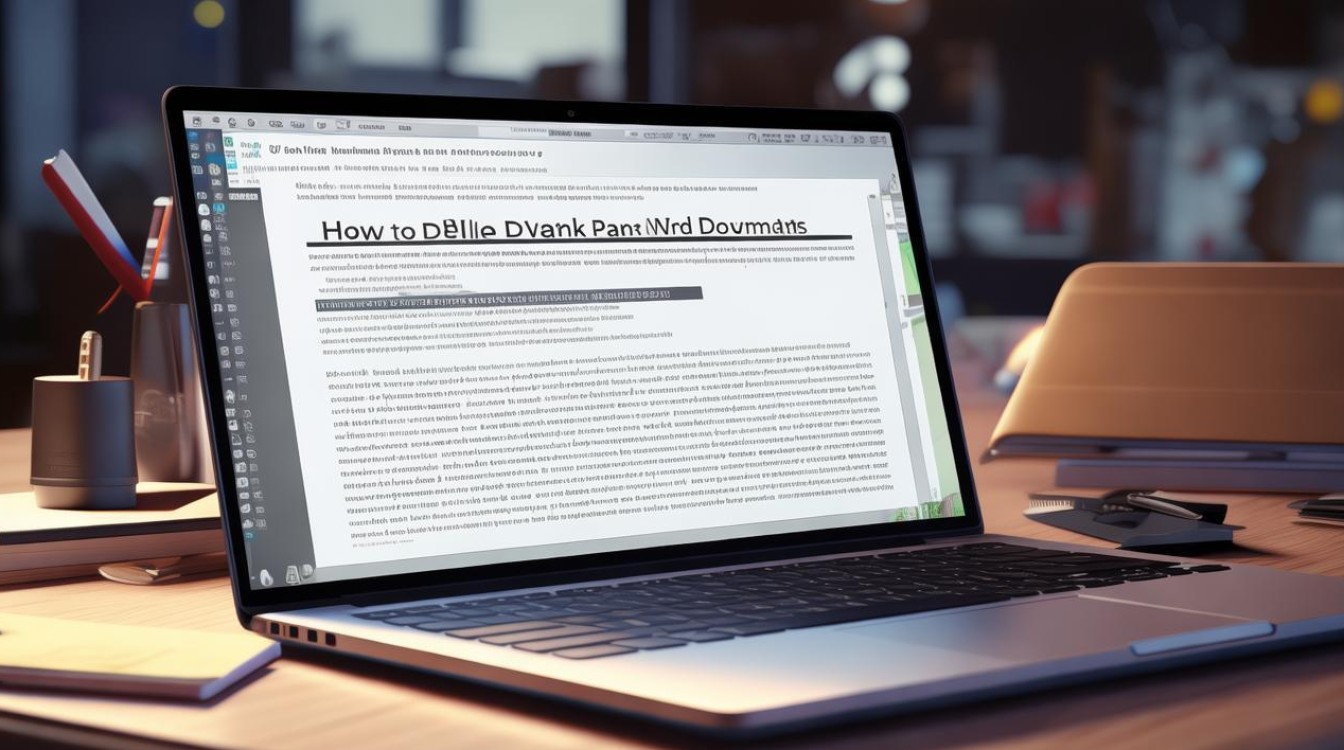
使用Delete或Backspace键删除空白页
-
直接删除:将鼠标光标定位到最后一页,然后直接按“Delete”键或“Backspace”键来删除空白页。
-
选中换行符删除:将鼠标光标定位到空白页上一页的最后一个字符后面,按住“Shift”键将文档拉到最后面鼠标左键点击最后一个换行符,按“Delete”键删除。
删除Word分页符
-
显示分页符:点击菜单栏的“视图”选项卡,点击“草稿”,可以看到出现一条分页符。
-
删除分页符:将光标定位到分页符前,按“Delete”或“Backspace”键删除,最后点击“页面视图”即可。
替换法删除Word空白页
-
打开查找和替换对话框:按“Ctrl+H”打开“查找和替换”对话框。
-
设置查找内容:在“查找内容”处输入“^m”(代表手动分页符),“替换为”不用输。
-
全部替换:点击“全部替换”按钮即可删除所有空白页。
![word文档如何删除空白页 word文档如何删除空白页]()
调整段落的行间距来删除Word空白页
-
定位到空白页:将鼠标光标定位到空白页处。
-
打开段落设置:鼠标右键点击“段落”,将“行距”设为“固定值”,将“设置值”选择“1磅”,点击“确定”按钮即可删除。
缩小表格高度删除空白页
-
选中表格:有时我们在制作表格时,往往会多出2行或3行,这时可以调整表格的高度将其缩小一点即可。
-
调整表格属性:选中表格,右键选择【表格属性】;弹出对话框后,在【行】页面中,勾选【指定高度】,将行高调整为较小的值,然后单击【确定】,这样,空白页就会自动删除。
利用导航窗格删除空白页
-
打开导航窗格:点击上方的“视图”选项,然后找到“显示”模块下的“导航窗格”,点击复选框将其打开。
-
选择页面视图:打开之后我们选择中间的“页面”选项,可以看见文档中出现的空白页。
-
删除空白页:利用鼠标点击空白页位置,按下键盘上的删除键,这样也可以将空白页删除。
![word文档如何删除空白页 word文档如何删除空白页]()
以下是关于删除Word文档空白页的一些常见问题及解答:
FAQs
问题1:如果文档中有多个空白页,如何快速删除?
答:可以使用替换法,按“Ctrl+H”打开“查找和替换”对话框,在“查找内容”处输入“^m”,表示手动分页符,然后点击“全部替换”按钮,即可一次性删除所有由分页符引起的空白页。
问题2:调整段落行距后,空白页仍然存在怎么办?
答:如果调整段落行距后空白页仍然存在,可以尝试检查文档中的其他元素,如表格、图片等是否占据了额外的空间,对于表格,可以尝试调整其行高或列宽,使其在同一页内显示,确保文档中没有多余的分页符或分节符,如果问题依旧存在,可能需要手动删除剩余的空白页内容
版权声明:本文由 数字独教育 发布,如需转载请注明出处。


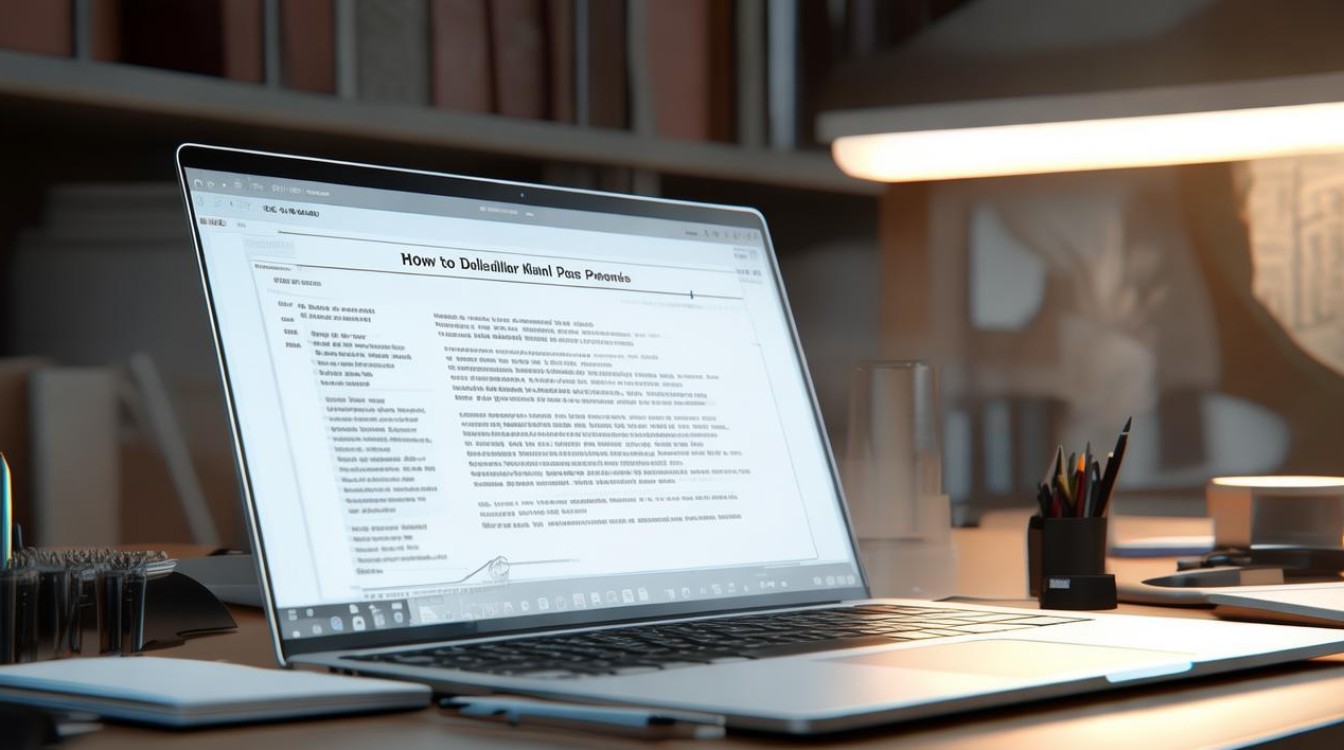
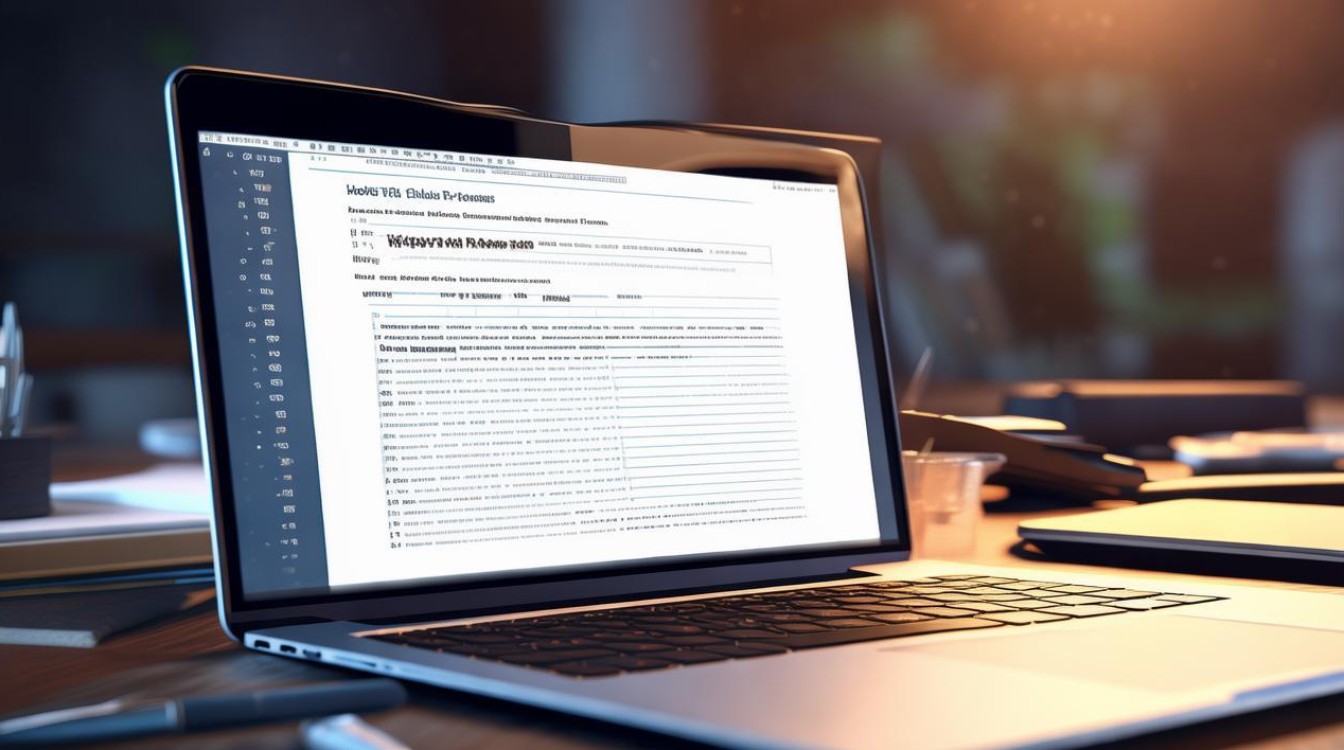











 冀ICP备2021017634号-12
冀ICP备2021017634号-12
 冀公网安备13062802000114号
冀公网安备13062802000114号